Se non riesci a inviare o ricevere messaggi sul tuo Apple Watch
Se visualizzi un avviso o un punto esclamativo di colore rosso o non ricevi messaggi, scopri cosa fare.
Se visualizzi un punto esclamativo di colore rosso
Se visualizzi un di colore rosso o la dicitura “Non consegnato” accanto a un messaggio, tocca l'avviso per provare a inviare di nuovo il messaggio. Se il messaggio ancora non viene inviato, prova a seguire questi passaggi.
Se non riesci a inviare o ricevere messaggi
Al termine di ogni passaggio, prova nuovamente a inviare o ricevere un messaggio sul tuo Apple Watch.
Verifica in Centro di controllo
Se vedi le icone Non disturbare o Uso in aereo sul quadrante dell'orologio, dovrai disattivare queste funzioni in Centro di controllo.
Per aprire il Centro di Controllo, premi il pulsante laterale (per watchOS 9 o versioni precedenti, tieni premuta la parte inferiore dello schermo, quindi scorri verso l'alto). Tocca le icone Non disturbare e Uso in aereo evidenziate per disattivare le impostazioni.

Verifica la connessione
Assicurati che l'Apple Watch possa connettersi all'iPhone, alla rete cellulare o al Wi-Fi. Per inviare e ricevere SMS/MMS con i modelli Cellular di Apple Watch, l'iPhone abbinato deve essere collegato a una rete Wi-Fi o cellulare, ma non è necessario che sia nelle vicinanze.
Anche se il tuo iPhone non è connesso o è spento, puoi inviare e ricevere iMessage sul tuo Apple Watch quando è connesso a una rete Wi-Fi o cellulare.
Scopri come Apple Watch si connette alle reti e scopri cosa fare se i tuoi dispositivi si disconnettono.

Prova a inviare un messaggio dall'iPhone
Se il tuo iPhone non riesce a inviare o ricevere messaggi, prova a risolvere i problemi dei messaggi sul tuo iPhone.
Verifica di aver effettuato la connessione
Su iPhone, apri l'app Watch, tocca il pannello Apple Watch, quindi tocca Generali > ID Apple.
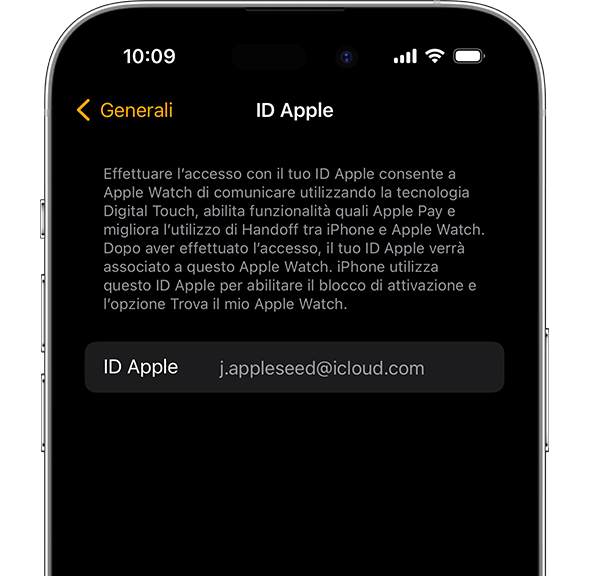
Verifica le impostazioni di iMessage
Sull'iPhone, vai su Impostazioni > Generali e assicurati che iMessage sia attivato.
Poi tocca Invia e ricevi e verifica di stare utilizzando lo stesso ID Apple del tuo Apple Watch.
Se ancora non l'hai fatto, accedi a iMessage con il tuo ID Apple.

Esci da iMessage
Tocca Impostazioni > Messaggi > Invia e ricevi. Tocca l'ID Apple, quindi tocca Esci.
Tocca quindi Impostazioni > Messaggi. Disattiva e riattiva iMessage.

Accedi nuovamente a iMessage
Tocca Impostazioni > Messaggi > Invia e ricevi > Utilizza il tuo ID Apple per iMessage, poi accedi.
Riavvia l'Apple Watch e l'iPhone
Ecco come riavviare l'Apple Watch e riavviare l'iPhone.
Controlla la disponibilità di aggiornamenti
Ecco come aggiornare l'Apple Watch e aggiornare l'iPhone.
Contattaci
Prima di contattarci, annulla l'abbinamento con l'Apple Watch, quindi eseguilo di nuovo. Se ancora non riesci a inviare o ricevere messaggi, contatta il supporto Apple.
Ulteriori informazioni
Scopri come usare Messaggi su Apple Watch.